首页 > 电脑教程
云骑士解决win7系统强制关机提示框的手段
2021-12-08 00:31:56 电脑教程
今天教大家一招关于win7系统强制关机提示框的解决方法,近日一些用户反映win7系统强制关机提示框这样一个现象,当我们遇到win7系统强制关机提示框这种情况该怎么办呢?我们可以1、首先点击电脑桌面左下角的“开始”按钮,在菜单中选择运行选项,在运行对话框中输入gpedit.msc,回车确定打开组策略; 2、在本地组策略编辑器窗口的左侧中依次展开“计算机配置--管理模板--系统--关机选项,然后在右侧窗口中双击“关闭会阻止或取消关机的应用程序的自动终止功能”;下面跟随小编脚步看看win7系统强制关机提示框详细的解决方法:
1、首先点击电脑桌面左下角的“开始”按钮,在菜单中选择运行选项,在运行对话框中输入gpedit.msc,回车确定打开组策略;
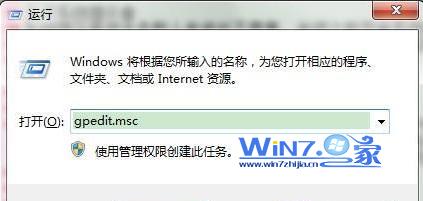
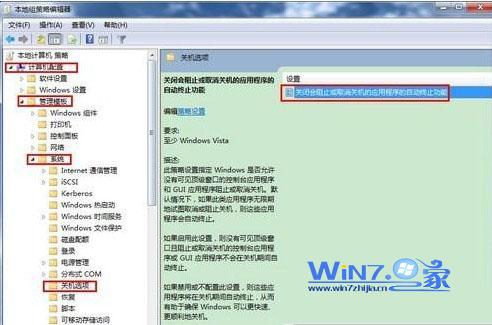
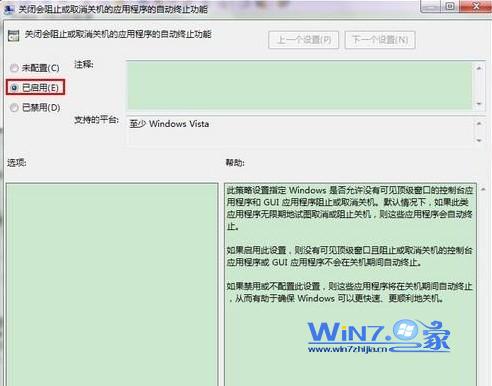
1、首先点击电脑桌面左下角的“开始”按钮,在菜单中选择运行选项,在运行对话框中输入gpedit.msc,回车确定打开组策略;
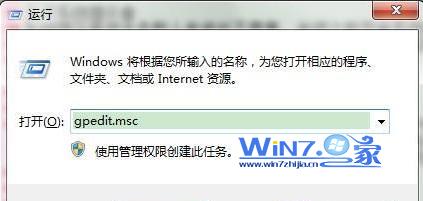
2、在本地组策略编辑器窗口的左侧中依次展开“计算机配置--管理模板--系统--关机选项,然后在右侧窗口中双击“关闭会阻止或取消关机的应用程序的自动终止功能”;
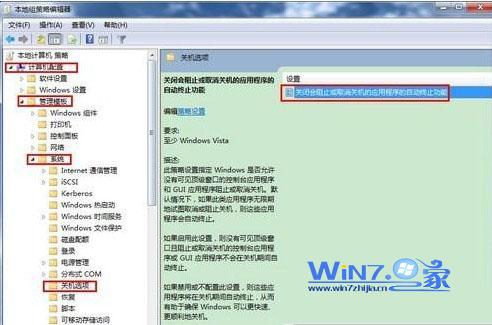
3、然后在弹出来的窗口中选择“已启用”,点击“确定”按钮退出,这样就完成了。
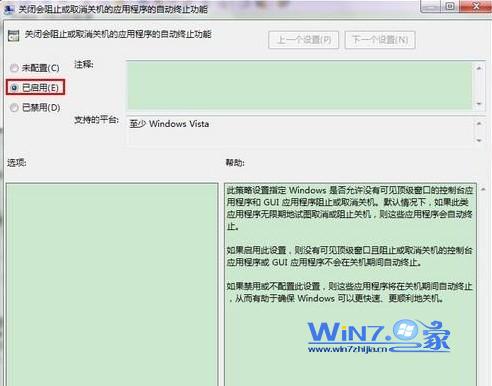
关于怎么去除win7强制关机提示框小编就为大家介绍到这里了,如果你也想让你的关机更加利索的话不妨试试上面的方法吧,
是不是困扰大家许久的win7系统强制关机提示框的解决方法问题已经解决了呢?有遇到这样情况的用户们可以采取上面的方法步骤来解决,小编会竭尽所能把大家想知道的电脑知识分享开来。
相关教程推荐
- 2021-11-11 win7能再还原到win10吗,win10变成win7怎么还原
- 2021-09-30 win7怎么调整屏幕亮度,win7怎么调整屏幕亮度电脑
- 2021-11-26 win7笔记本如何开热点,win7电脑热点怎么开
- 2021-11-25 360如何重装系统win7,360如何重装系统能将32改成
- 2021-11-12 win7未能显示安全选项,win7没有安全模式选项
- 2021-11-19 联想天逸5060装win7,联想天逸310装win7
- 2021-07-25 win7无法禁用触摸板,win7关闭触摸板没有禁用选项
- 2021-07-25 win7卡在欢迎界面转圈,win7欢迎界面一直转圈
- 2021-11-12 gta5一直在载入中win7,win7玩不了gta5
- 2021-09-16 win7一直卡在还原更改,win7一直卡在还原更改怎么
热门教程